-
Abra las fotografías en Photoshop Elements.
Seleccione las fotografías de la cesta de fotografías (
 ). Utilice Comando + Clic para seleccionar varias fotografías de la cesta de fotografías.
). Utilice Comando + Clic para seleccionar varias fotografías de la cesta de fotografías.
Nota:
Puede seleccionar las fotografías en Elements Organizer y seleccionar la opción Mostrar archivos seleccionados en Organizer. Las fotografías aparecerán en la Cesta del proyecto.
-
Nota:
Puede añadir fotografías a un trabajo de impresión desde el cuadro de diálogo Imprimir. Consulte Adición de fotografías mediante el cuadro de diálogo Imprimir para obtener más información.
-
Seleccione un tamaño de impresión para las fotografías. Consulte el tema Cambiar la escala de una imagen en el cuadro de diálogo Imprimir si va a usar la opción Tamaño de impresión a medida.
-
Para colocar la imagen en una ubicación concreta, anule la selección de la casilla de verificación Centrar imagen y especifique los valores de Superior e Izquierda. Deje la opción seleccionada si desea que aparezca la imagen en el centro.
Nota:
Si desplaza la imagen dentro del marco de la fotografía o arrastra el marco de la fotografía, la casilla de verificación Centrar imagen se deselecciona automáticamente.
Nota:
Puede elegir cualquier otra unidad de la lista predefinida de unidades.
Una imagen se puede rotar en el cuadro de diálogo Imprimir. De hecho, se pueden rotar tanto el marco como la imagen.
Haga clic en los botones para rotar la imagen para rotar el marco.
Si solo desea rotar la imagen, marque Solo imagen. El marco no rota.
Con el regulador podrá ampliar o reducir la imagen.
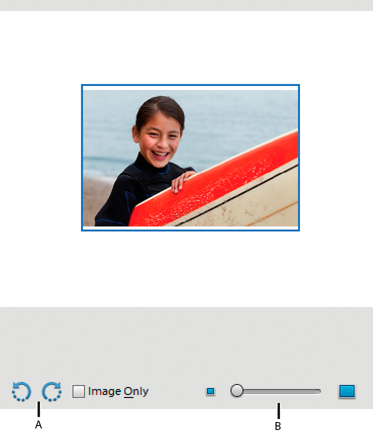
A. Rotar la imagen B. Regulador del zoom
Opciones de impresión
Le permite especificar los siguientes ajustes:
Detalles de fotografía
Puede imprimir la fecha, el pie de ilustración y el nombre de archivo seleccionando las siguientes opciones:
Mostrar fecha
Mostrar pie de ilustración
Mostrar nombre de archivo
Borde
Se pueden especificar los siguientes detalles para el borde:
Grosor en pulgadas, mm o puntos.
Color del borde
Color de fondo
Transferencia en caliente
Seleccione Voltear imagen para utilizar la imagen en transferencias para camisetas.
Nota:
Algunas impresoras cuentan con una opción para invertir imágenes. Si este es el caso, asegúrese de utilizar los ajustes del controlador de la impresora o la opción Invertir imagen para invertir las imágenes. Si selecciona ambas opciones, la imagen se volteará de forma horizontal dos veces.
Líneas de guía de separación
Seleccione Imprimir marcas de recorte (líneas de guía en los cuatro bordes de la fotografía) para facilitar la separación de la fotografía.
Gestión de color
Muestra el perfil de color de la imagen. Espacio de imagen muestra el espacio de color incrustado en el archivo de fotografía. (La previsualización en el cuadro de diálogo Imprimir no está administrada por la gestión de color y no se actualiza al seleccionar un perfil). Puede cambiar el perfil de impresión según las siguientes opciones:
Perfil de impresora
Define un perfil de impresora personalizado para convertir los colores de la imagen al espacio de color de la impresora o desactiva la conversión del color. Si dispone de un perfil ICC para la combinación de impresora y papel, selecciónelo en el menú. Asegúrese de que desactiva la gestión de color del controlador de impresora.
Al cambiar la escala de una imagen en el cuadro de diálogo Imprimir, el tamaño y la resolución de la imagen impresa cambian (el tamaño de archivo de la imagen no cambia).
-
Seleccione Archivo > Imprimir. Haga clic en Más opciones, en el cuadro de diálogo Imprimir. Seleccione la opción Tamaño de impresión a medida y realice una de las siguientes acciones:
Seleccione Escalar para ajustar a medios para que la escala se ajuste a la página.
Especifique las unidades de medida en el menú Unidades e introduzca valores para Altura y Anchura para volver a cambiar la escala de la imagen numéricamente. Las dimensiones están restringidas, es decir, si se cambia una dimensión, la otra también se altera de manera proporcional.
Si la imagen (PSD o TIFF) contiene más de una capa, puede utilizar el panel Capas para ocultar temporalmente las capas y evitar que se impriman.
